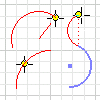
圆弧 使用圆弧上的三个点、一个圆心和两个端点,或者通过与曲线端点处相切创建圆弧。
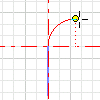
直线 创建相切圆弧或垂直圆弧。
首先,选择要用作 草图平面 的零件面或工作平面。在空文件中,选择草图平面,然后开始绘制草图。
通过三个点创建圆弧
- 在功能区的 “草图”选项卡
 “绘制”面板上,单击“三点圆弧”
“绘制”面板上,单击“三点圆弧”  。
。 - 在图形窗口中,单击以创建圆弧的起点。
- 移动光标并单击以设定圆弧的端点。
- 移动光标以预览圆弧方向,然后单击以设定圆弧上的一点。
- 若要退出操作,请按 Esc 键或单击其他命令。
通过圆心创建圆弧
- 在功能区的 在“草图”选项卡
 “绘制”面板上,单击“圆心圆弧”
“绘制”面板上,单击“圆心圆弧”  。。
。。 - 在图形窗口中单击以创建圆弧圆心。
- 单击以设置圆弧的半径和起点。
- 移动鼠标预览圆弧方向,然后单击以设置圆弧终点。
- 若要退出操作,请按 Esc 键或单击其他命令。
创建与曲线相切的圆弧
- 在功能区的 在“草图”选项卡
 “绘制”面板上,单击“相切圆弧”
“绘制”面板上,单击“相切圆弧”  。
。 - 将光标移动到曲线上,以便亮显其端点。
- 在曲线端点附近单击以便从亮显端点处开始画圆弧。
- 移动光标预览圆弧并单击以设置其端点。
- 若要退出操作,请按 Esc 键或单击其他命令。
使用“直线”命令创建垂直或相切的圆弧
- 在功能区的 “草图”选项卡
 “绘制”面板上,单击“直线”
“绘制”面板上,单击“直线”  。
。 - 单击直线或圆弧的端点。
- 拖动以进行预览。在曲线的端点处,临时构造线显示与该曲线垂直或相切。
- 若要创建垂直圆弧,请沿着垂直的构造线方向拖动。
或者
要创建相切圆弧,请沿着相切的构造线方向拖动。
- 双击以结束绘制圆弧。
- 根据需要继续创建直线和圆弧。
- 若要退出操作,请按 Esc 键或单击其他命令。